Διορθώστε το Chrome Scrollbar εξαφανίζεται στα Windows 10
Miscellanea / / April 22, 2022

Το Google Chrome είναι εύκολα το πιο χρησιμοποιούμενο πρόγραμμα περιήγησης. Είναι ασφαλές και προσφέρει πολλές δυνατότητες. Μερικές φορές, όμως, τα προβλήματα εισχωρούν. Οι γραμμές κύλισης που λείπουν στο Chrome είναι η πρόσφατη. Κατά τη χρήση του προγράμματος περιήγησης, η γραμμή κύλισης δεν εμφανίζεται στο Chrome. Αυτό δημιουργεί την ψευδαίσθηση ότι η ιστοσελίδα δεν έχει περιεχόμενο με δυνατότητα κύλισης. Αυτό το ζήτημα δεν περιορίζεται επίσης σε έναν συγκεκριμένο ιστότοπο. Εάν αντιμετωπίζετε και εσείς το ίδιο πρόβλημα, είστε στο σωστό μέρος. Σας προσφέρουμε έναν τέλειο οδηγό που θα σας βοηθήσει να διορθώσετε το σφάλμα εξαφάνισης του Chrome Scrollbar.
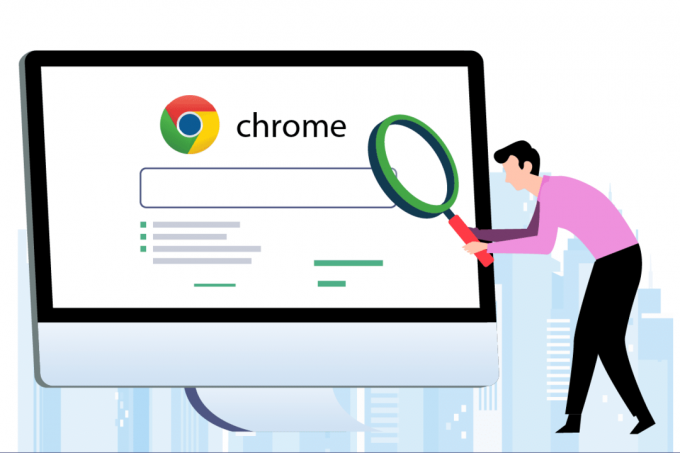
Περιεχόμενα
- Πώς να διορθώσετε την εξαφάνιση της γραμμής κύλισης του Chrome στα Windows 10
- Μέθοδος 1: Απενεργοποίηση επεκτάσεων
- Μέθοδος 2: Απενεργοποιήστε τη σημαία επικάλυψης γραμμών κύλισης
- Μέθοδος 3: Ενημερώστε το Chrome
- Μέθοδος 4: Απενεργοποιήστε την επιτάχυνση υλικού
Πώς να διορθώσετε την εξαφάνιση της γραμμής κύλισης του Chrome στα Windows 10
Πολλοί λόγοι μπορεί να κρύβονται πίσω από αυτό το σφάλμα, μερικοί από αυτούς παρατίθενται παρακάτω.
- Πρόσφατες τροποποιήσεις Chrome: Οι πρόσφατες ενημερώσεις του Google Chrome συνδέονται με τη λειτουργία αυτόματης απόκρυψης της γραμμής κύλισης, η οποία μπορεί να προκαλέσει αυτό το σφάλμα.
- Παρεμβολές από επεκτάσεις: Ορισμένες επεκτάσεις ή οι ρυθμίσεις τους ενδέχεται να ενεργοποιήσουν την απόκρυψη της γραμμής κύλισης.
- Ενεργοποιημένες γραμμές κύλισης επικάλυψης: Εάν η ρύθμιση γραμμών κύλισης επικάλυψης είναι ενεργοποιημένη στο Google Chrome, ενδέχεται να προκύψει αυτό το ζήτημα.
Αφού κατανοήσετε μερικούς από τους λόγους για τους οποίους η γραμμή κύλισης δεν εμφανίζεται στο Chrome, αφήστε τις μεθόδους και διορθώστε το πρόβλημα με την εξαφάνιση της γραμμής κύλισης του Chrome. Αρχικά, συνιστούμε να κάνετε επανεκκίνηση Χρώμιο κλείνοντάς το και ανοίγοντάς το ξανά και εάν το σφάλμα επιμένει, ακολουθήστε τις παρακάτω μεθόδους.
Μέθοδος 1: Απενεργοποιήστε τις επεκτάσεις
Οι επεκτάσεις Chrome έχουν σχεδιαστεί για να βελτιώνουν την εμπειρία περιήγησής σας, ωστόσο έχουν τα προβλήματά τους. Η απενεργοποίηση των επεκτάσεων μπορεί να σας βοηθήσει να διορθώσετε το πρόβλημα με την εξαφάνιση της γραμμής κύλισης του Chrome. Για να το κάνετε αυτό, ακολουθήστε τα παρακάτω βήματα και διορθώστε τις γραμμές κύλισης που λείπουν στο Chrome.
1. Κάντε κλικ στο Αρχή, τύπος Χρώμιοκαι χτυπήστε το Εισάγετε κλειδί.

2. Στη γραμμή διευθύνσεων, πληκτρολογήστε chrome:/extensions/ και πατήστε Εισαγω για να ανοίξετε μια λίστα με όλες τις επεκτάσεις που είναι εγκατεστημένες στο Chrome σας.

3. Μεταβάλλω Μακριά από την επέκταση για να τα απενεργοποιήσετε. Επαναλάβετε αυτό το βήμα για όλες τις επεκτάσεις.

4. Εξοδος Χρώμιο και ανοίξτε το ξανά.
5. Εάν επιλύσει το πρόβλημα, εναλλάξτε τις επεκτάσεις μία προς μία μεταβαίνοντας στο Επεκτάσεις σελίδα όπως φαίνεται στο βήμα 3.
6. Εάν η ενεργοποίηση μιας συγκεκριμένης επέκτασης προκαλεί την επανεμφάνιση του προβλήματος των γραμμών κύλισης που λείπουν, απλώς απενεργοποιήστε αυτήν την επέκταση και ενεργοποιήστε όλες τις άλλες.
Εάν η γραμμή κύλισης δεν εμφανίζεται στο Chrome μετά την απενεργοποίηση όλων των επεκτάσεων, μεταβείτε στην επόμενη μέθοδο.
Διαβάστε επίσης:Πώς να διορθώσετε το Chrome Keeps Crashing
Μέθοδος 2: Απενεργοποιήστε τη σημαία επικάλυψης γραμμών κύλισης
Οι σημαίες είναι προκαταρκτικές λειτουργίες που ελέγχονται από την google εσωτερικά και οι οποίες μπορεί να γίνουν ή όχι μέρος του προγράμματος περιήγησης Chrome. Η σημαία Overlay Scrollbar είναι μία από αυτές που χρησιμοποιούνταν για την απόκρυψη γραμμών κύλισης σε ιστοσελίδες. Η απενεργοποίησή του μπορεί να διορθώσει το πρόβλημα και μπορείτε να το κάνετε ακολουθώντας αυτά τα βήματα.
Σημείωση: Οι πρόσφατες εκδόσεις του Chrome δεν έχουν αυτήν τη σημαία. Ωστόσο, υπάρχει σε προηγούμενες εκδόσεις του Google Chrome.
1. Ανοιξε το Google Chrome πρόγραμμα περιήγησης.
2. Στη γραμμή διευθύνσεων, πληκτρολογήστε chrome:/flags/#overlay-scrollbars και πατήστε Εισαγω.
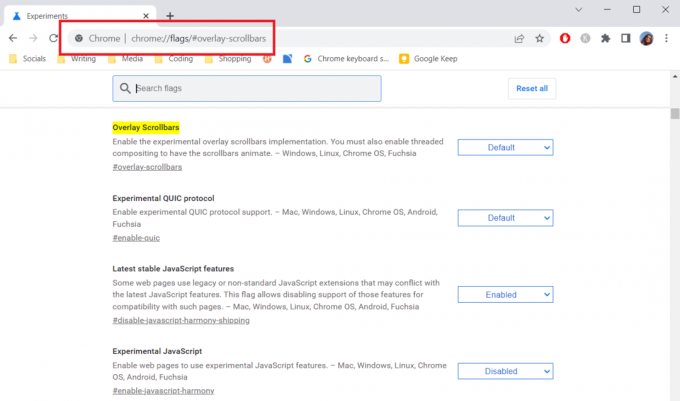
3. Η σημαία Overlay Scrollbars θα επισημανθεί. Κάντε κλικ στο αναπτυσσόμενο μενού δίπλα του και επιλέξτε άτομα με ειδικές ανάγκες.
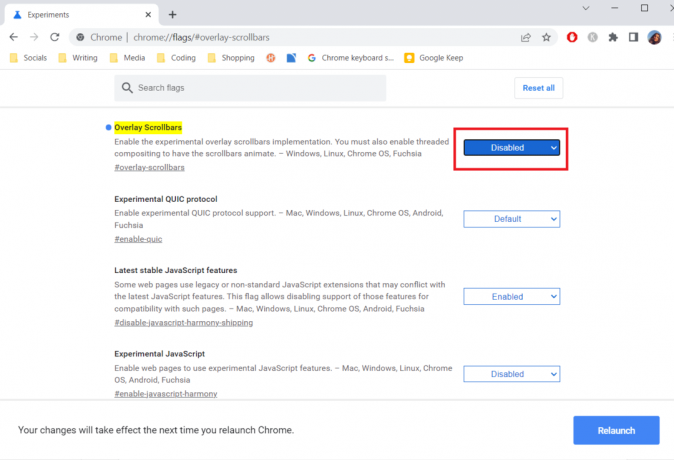
4. Κάντε κλικ Επανεκκίνηση για επανεκκίνηση του Chrome.

Μέθοδος 3: Ενημερώστε το Chrome
Πολλά προβλήματα του Chrome μπορούν να λυθούν με την ενημέρωση του. Οι ενημερώσεις διατηρούν την ομαλή και ασφαλή λειτουργία του προγράμματος περιήγησής σας. Η ενημέρωση του Chrome μπορεί να διορθώσει το σφάλμα εξαφάνισης του Chrome Scrollbar και δείτε πώς μπορείτε να το κάνετε.
1. Εκκινήστε το Google Chrome πρόγραμμα περιήγησης.
2. Κάντε κλικ στο τρεις τελείες στην επάνω δεξιά γωνία της σελίδας. Επιλέγω Βοήθεια > Σχετικά με το Google Chrome.

3. Στο επόμενο παράθυρο, το Chrome θα ελέγξει για ενημερώσεις.
4. Εάν υπάρχουν ενημερώσεις, το Chrome θα ξεκινήσει αυτόματα την ενημέρωση μετά την οποία α Επανεκκίνηση θα εμφανιστεί το κουμπί.
5. Κάνοντας κλικ στο Επανεκκίνηση θα επανεκκινήσει το Chrome με νέες ενημερώσεις.
6. Εάν δεν υπάρχουν διαθέσιμες ενημερώσεις, θα δείτε Το Chrome είναι ενημερωμένο μήνυμα μετά Βήμα 3.

Διαβάστε επίσης:Διορθώστε το πρόβλημα με τον αποκλεισμό του Chrome για λήψη
Μέθοδος 4: Απενεργοποιήστε την επιτάχυνση υλικού
Το Hardware Acceleration έχει σκοπό να κάνει την κύλιση πιο ρευστή, αν και περιστασιακά προκαλεί προβλήματα όπως η μη εμφάνιση της γραμμής κύλισης στο Chrome. Η απενεργοποίησή του μπορεί να επιλύσει αυτό το πρόβλημα των γραμμών κύλισης που λείπουν στο Chrome και μπορείτε να ακολουθήσετε αυτά τα βήματα για να το κάνετε.
1. Ακολουθηστε Βήματα 1 και 2 από Μέθοδος 3 και πηγαίνετε στο Ρυθμίσεις Chrome.
2. Κάντε κύλιση προς τα κάτω και εντοπίστε Προχωρημένος επιλογή, κάντε κλικ σε αυτό για να το αναπτύξετε.
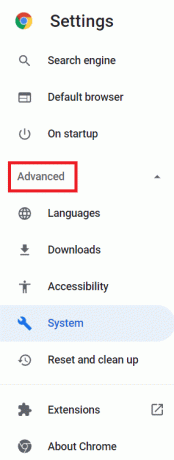
3. Επίλεξε το Σύστημα επιλογή.
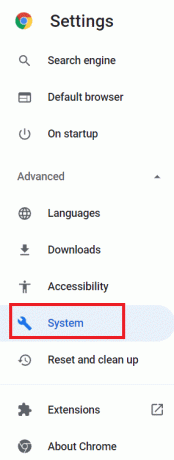
4. Απενεργοποίηση Χρησιμοποιήστε επιτάχυνση υλικούΌταν είναι διαθέσιμο επιλογή.

5. Κάνε κλικ στο Επανεκκίνηση κουμπί για επανεκκίνηση Χρώμιο.
Ακολουθούν ορισμένες συντομεύσεις πληκτρολογίου για κύλιση ιστοσελίδων
- Πάτα το Πλήκτρο διαστήματος για κύλιση προς τα κάτω.
- Χτύπα το Πληκτρα ΒΕΛΟΥΣγια κύλιση προς τα πάνω και κάτω για κύλιση προς τα κάτω σε μια ιστοσελίδα.
- Τύπος πάνω/κάτω βέλος κλειδιά ενώ κρατάτε Πλήκτρο Fn (λειτουργία). για κύλιση προς τα πάνω/κάτω σε μια ιστοσελίδα.
Συχνές Ερωτήσεις (FAQ)
Q1. Γιατί η γραμμή κύλισης μου εξαφανίζεται πάντα;
Απ.: Όταν το περιεχόμενο τοποθετείται στο δικό του κοντέινερ, η γραμμή κύλισης μπορεί να εξαφανιστεί. Ένα πλαίσιο κειμένου, για παράδειγμα, μπορεί να περιέχει περισσότερο κείμενο από αυτό που μπορεί να εμφανίσει ανά πάσα στιγμή. Γραμμές κύλισης θα εξαφανιστεί εάν διαγράψετε αρκετό κείμενο από αυτό το κοντέινερ.
Συνιστάται:
- Οι κορυφαίοι 30 καλύτεροι πάροχοι μαζικών υπηρεσιών ηλεκτρονικού ταχυδρομείου δωρεάν
- Διορθώστε το SSL_ERROR_NO_CYPHER_OVERLAP του Firefox στα Windows 10
- Διορθώστε τον κωδικό σφάλματος Netflix UI3012
- Διόρθωση του Google Chrome Ανοίγει αυτόματα στα Windows 10
Ελπίζουμε ότι αυτός ο οδηγός ήταν χρήσιμος και μπορέσατε επιδιόρθωση Η γραμμή κύλισης του Chrome εξαφανίζεται θέμα. Ενημερώστε μας ποια μέθοδος λειτούργησε καλύτερα για εσάς. Εάν έχετε απορίες ή προτάσεις, μην διστάσετε να τις αφήσετε στην ενότητα σχολίων.



